'>
Εάν διαπιστώσετε ότι το iPhone σας δεν θα συνδεθεί στον υπολογιστή σας, μην ανησυχείτε! Δεν είσαι μόνος. Πολλοί χρήστες iPhone αναφέρουν αυτό το ζήτημα.
Τα καλά νέα είναι ότι μπορείτε να το διορθώσετε μόνοι σας. Θα πρέπει να μπορείτε να επιλύσετε αυτό το ζήτημα εύκολα με τις διορθώσεις σε αυτό το άρθρο.
Δοκιμάστε αυτές τις διορθώσεις:
Εδώ είναι οι διορθώσεις που μπορείτε να δοκιμάσετε. Δεν χρειάζεται να τα δοκιμάσετε όλα. απλώς κατεβάστε τη λίστα μέχρι να βρείτε αυτό που σας ταιριάζει.
- Βασικές συμβουλές για έλεγχο
- Ενημερώστε το iTunes στην πιο πρόσφατη έκδοση και εκτελέστε μια ενημέρωση των Windows
- Ενημερώστε το πρόγραμμα οδήγησης για Apple iPhone
- Επανεγκαταστήστε το πρόγραμμα οδήγησης USB της Apple Mobile Device
- Επανεκκινήστε την υπηρεσία κινητών συσκευών της Apple
- Ενημέρωση προγράμματος οδήγησης USB για φορητές συσκευές Apple
Επιδιόρθωση 1: Βασικές συμβουλές για να ελέγξετε
Όταν παρατηρήσετε ότι το iPhone σας δεν θα συνδεθεί στον υπολογιστή σας, ακολουθούν ορισμένες βασικές συμβουλές για να ελέγξετε πρώτα:
- Ελέγξτε εάν το καλώδιο Lightning έχει σπάσει . Εάν είναι σπασμένο, δοκιμάστε να χρησιμοποιήσετε ένα νέο για να συνδέσετε το iPhone σας στον υπολογιστή σας.
- Εάν το τρέχον καλώδιο Lightning είναι σε καλή κατάσταση, δοκιμάστε να συνδέσετε το iPhone σας σε άλλη θύρα USB . Δείτε αν το iPhone σας μπορεί να συνδέσει τον υπολογιστή σας.
- Αποσυνδέστε το iPhone σας και, στη συνέχεια, επανασυνδέστε τον στον υπολογιστή σας. Εάν το πρόβλημα παραμένει, δοκιμάστε να επανεκκινήσετε το iPhone και τον υπολογιστή σας και, στη συνέχεια, συνδέστε το iPhone στον υπολογιστή σας ξανά.
- Ξεκλείδωμα το iPhone σας προτού προσπαθήσετε να το συνδέσετε στον υπολογιστή σας. Και όταν συνδέετε το iPhone σας, πατήστε Εμπιστοσύνη όταν σας ζητηθεί να επιλέξετε Εμπιστοσύνη ή Μην εμπιστεύεστε ο υπολογιστής σου.
Εάν αυτό το ζήτημα παραμένει, μην ανησυχείτε, δοκιμάστε την επόμενη επιδιόρθωση, παρακάτω.
Επιδιόρθωση 2: Ενημερώστε το iTunes στην πιο πρόσφατη έκδοση και εκτελέστε μια ενημέρωση των Windows
Αυτό το ζήτημα πιθανώς προκαλείται από το παλιό σας σύστημα iTunes ή Windows. Δοκιμάστε να ενημερώσετε το iTunes στην πιο πρόσφατη έκδοση και, στη συνέχεια, εκτελέστε μια ενημέρωση των Windows για να δείτε εάν μπορείτε να διορθώσετε αυτό το ζήτημα. Εάν δεν έχετε εγκαταστήσει το iTunes στον υπολογιστή σας, κάντε κλικ εδώ για να κατεβάσετε το iTunes από τον επίσημο ιστότοπό του και στη συνέχεια να το εγκαταστήσετε στον υπολογιστή σας.
Εάν το τρέχον λειτουργικό σύστημα στον υπολογιστή σας είναι Windows 10 , Το iTunes θα ενημερωθεί αυτόματα όταν κυκλοφορήσει η νέα έκδοση. Εάν χρησιμοποιείτε Windows 7 ή Windows 8 / 8.1, μπορείτε να ακολουθήσετε τις παρακάτω οδηγίες για να ενημερώσετε το iTunes:
1) Εκκίνηση του iTunes.
2) Κάντε κλικ Βοήθεια και μετά επιλέξτε Ελεγχος για ενημερώσεις .

3) Μετά την ενημέρωση του iTunes στην πιο πρόσφατη έκδοση, μεταβείτε και ελέγξτε αν υπάρχουν διαθέσιμες ενημερώσεις των Windows.
4) Αφού εκτελέσετε μια ενημέρωση των Windows, δοκιμάστε να συνδέσετε το iPhone στον υπολογιστή σας.
Δείτε εάν επανεμφανίζεται αυτό το ζήτημα. Εάν όχι, έχετε επιλύσει αυτό το πρόβλημα. Εάν το πρόβλημα παραμένει, δοκιμάστε την επόμενη επιδιόρθωση, παρακάτω.
Επιδιόρθωση 3: Ενημερώστε το πρόγραμμα οδήγησης για το Apple iPhone
Δοκιμάστε να ενημερώσετε το πρόγραμμα οδήγησης για το Apple iPhone για να δείτε εάν μπορείτε να επιλύσετε αυτό το ζήτημα. Εδώ είναι πώς να το κάνετε:
1) Αποσυνδέστε το iPhone από τον υπολογιστή σας και κλείστε το iTunes.
2) Ξεκλειδώστε το iPhone σας και μεταβείτε στην Αρχική οθόνη.
3) Επανασυνδέστε το iPhone στον υπολογιστή σας. Εάν ανοίξει το iTunes, κλείστε το.
4) Στο πληκτρολόγιό σας, πατήστε το κλειδί λογότυπου των Windows και Ρ ταυτόχρονα για να ανοίξετε το παράθυρο διαλόγου Εκτέλεση. Τύπος devmgmt.msc και πατήστε Εισαγω για να ανοίξετε τη Διαχείριση συσκευών.
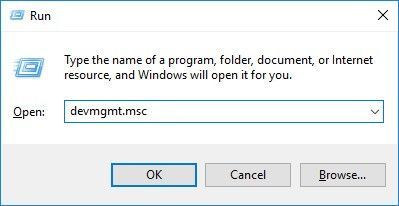
5) Διπλό κλικ Φορητές συσκευές για να επεκτείνετε τη λίστα. Κάντε δεξί κλικ Apple iPhone και μετά επιλέξτε Ενημέρωση προγράμματος οδήγησης .
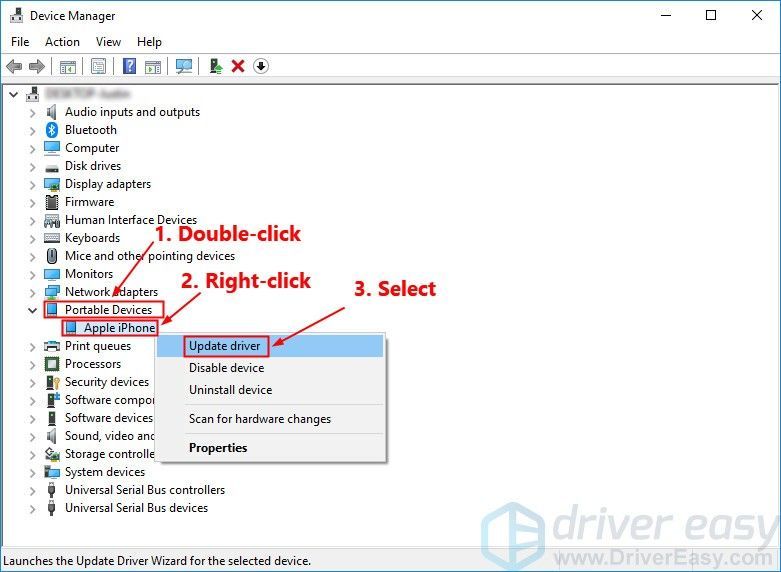
6) Επιλέξτε Αναζήτηση αυτόματα για ενημερωμένο λογισμικό προγράμματος οδήγησης και ακολουθήστε τις οδηγίες που εμφανίζονται στην οθόνη για να ενημερώσετε το πρόγραμμα οδήγησης για το Apple iPhone.
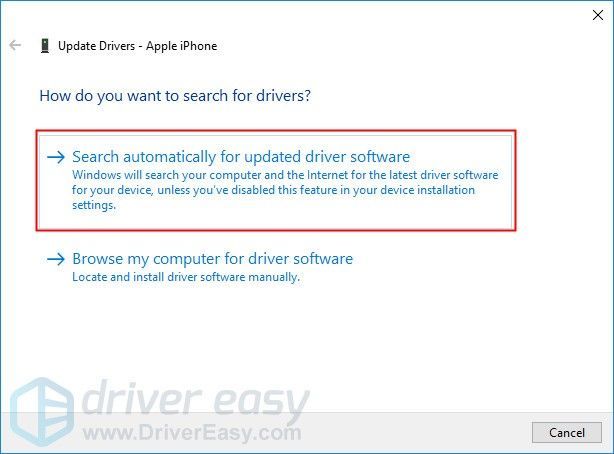
7) Ανοίξτε το iTunes και, στη συνέχεια, συνδέστε το iPhone στον υπολογιστή σας.
Δείτε εάν αυτό το ζήτημα παραμένει. Εάν το iPhone σας δεν θα συνδεθεί στον υπολογιστή σας μετά την ενημέρωση του προγράμματος οδήγησης για Apple iPhone, δοκιμάστε να εγκαταστήσετε ξανά το πρόγραμμα οδήγησης USB για φορητές συσκευές Apple.
Επιδιόρθωση 4: Επανεγκαταστήστε το πρόγραμμα οδήγησης Apple Mobile Device USB
Μπορείς δοκιμάστε να εγκαταστήσετε ξανά το πρόγραμμα οδήγησης Apple Mobile Device USB εάν ο υπολογιστής σας δεν μπορεί να αναγνωρίσει το iPhone σας. Αν εσύ κατέβασα το iTunes από τον επίσημο ιστότοπο της Apple , μπορείτε να ακολουθήσετε τα παρακάτω βήματα για να επανεγκαταστήσετε το πρόγραμμα οδήγησης Apple Mobile Device USB:
Εάν κατεβάσατε το iTunes από Κατάστημα Microsoft (Εάν ο υπολογιστής σας χρησιμοποιεί Windows 10, στις περισσότερες περιπτώσεις, το iTunes κατεβάζεται από το Microsoft Store), μπορείτε να το ανατρέξετε διορθώστε 6 για να ενημερώσετε το πρόγραμμα οδήγησης USB για φορητές συσκευές Apple.1) Αποσυνδέστε το iPhone από τον υπολογιστή σας και κλείστε το iTunes.
2) Ξεκλειδώστε το iPhone σας και μεταβείτε στην Αρχική οθόνη.
3) Επανασυνδέστε το iPhone στον υπολογιστή σας. Εάν ανοίξει το iTunes, κλείστε το.
4) Στο πληκτρολόγιό σας, πατήστε το κλειδί λογότυπου των Windows και Ρ ταυτόχρονα για να ανοίξετε το παράθυρο διαλόγου Εκτέλεση. Τύπος % ProgramFiles% Common Files Apple Mobile Device Support Drivers και πατήστε Εισαγω .
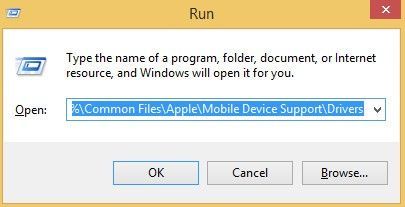
5) Στο αναδυόμενο παράθυρο, κάντε δεξί κλικ στο usbaapl64.inf ή usbaapl.inf αρχείο και επιλέξτε Εγκαθιστώ .
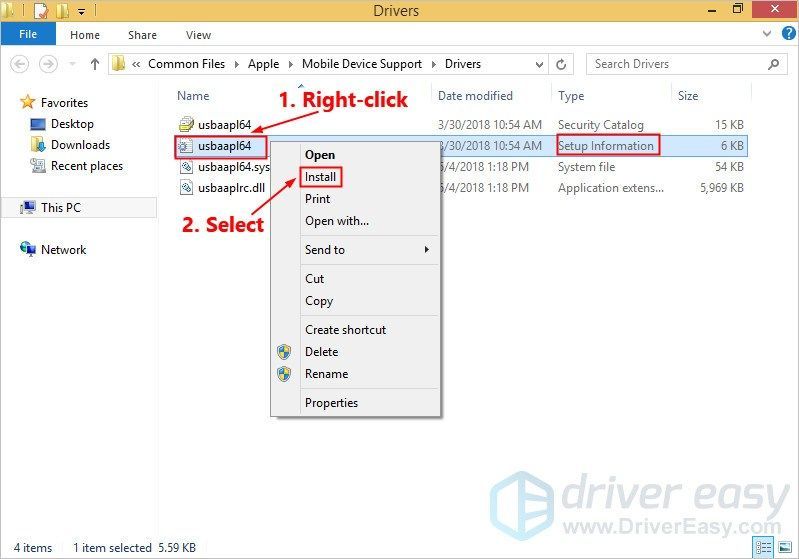 Βεβαιωθείτε ότι κάνετε δεξί κλικ στο αρχείο που τελειώνει .inf . Εάν δεν μπορώ να πω, επιλέξτε το αρχείο του οποίου ο τύπος αρχείου είναι Πληροφορίες εγκατάστασης .
Βεβαιωθείτε ότι κάνετε δεξί κλικ στο αρχείο που τελειώνει .inf . Εάν δεν μπορώ να πω, επιλέξτε το αρχείο του οποίου ο τύπος αρχείου είναι Πληροφορίες εγκατάστασης . 6) Αποσυνδέστε το iPhone από τον υπολογιστή σας και, στη συνέχεια, επανεκκινήστε τον υπολογιστή σας.
7) Επανασυνδέστε τη συσκευή σας και ανοίξτε το iTunes.
Εάν το iPhone σας δεν θα συνδεθεί στον υπολογιστή σας, δοκιμάστε να επανεκκινήσετε την Υπηρεσία κινητής συσκευής Apple.
Επιδιόρθωση 5: Επανεκκινήστε την υπηρεσία κινητής συσκευής Apple
Αν Υπηρεσία κινητών συσκευών Apple δεν εκτελείται στον υπολογιστή σας, το iPhone σας δεν θα συνδεθεί στον υπολογιστή σας. Εάν το τρέχον λειτουργικό σύστημα στον υπολογιστή σας είναι Windows 7 ή Windows 8 / 8.1, ακολουθήστε τις οδηγίες για επανεκκίνηση της υπηρεσίας κινητής συσκευής Apple:
1) Κλείστε το iTunes και αποσυνδέστε το iPhone από τον υπολογιστή σας.
2) Στο πληκτρολόγιό σας, πατήστε το Κλειδί λογότυπου των Windows και Ρ ταυτόχρονα για να επικαλεστεί το παράθυρο διαλόγου Εκτέλεση. Τύπος services.msc και πατήστε Εισαγω .
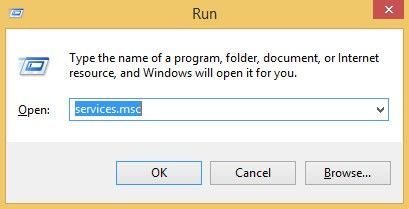
3) Κάντε δεξί κλικ Υπηρεσία κινητών συσκευών Apple και επιλέξτε Ιδιότητες .
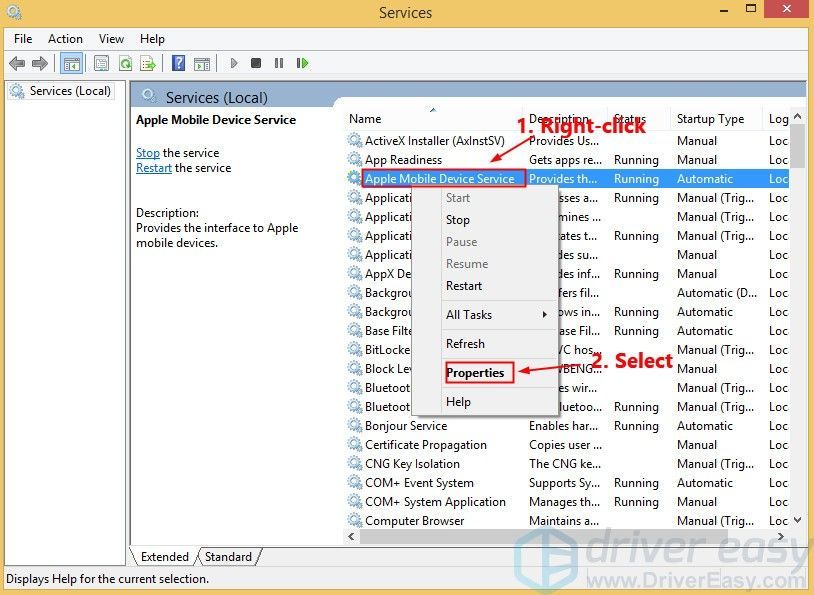
4) Ρυθμίστε το Τύπος εκκίνησης προς το Αυτόματο .
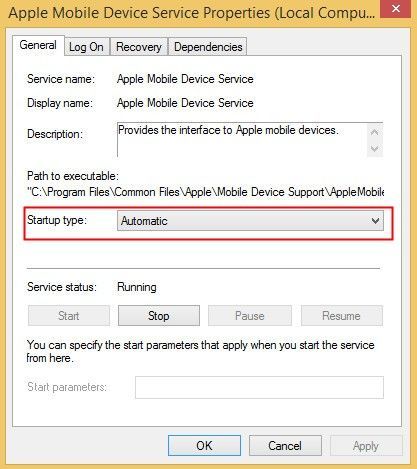
5) Κάντε κλικ Να σταματήσει για να σταματήσει η υπηρεσία.
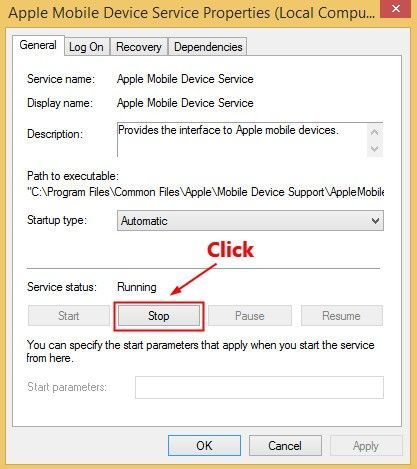
6) Μετά τη διακοπή της υπηρεσίας, κάντε κλικ στο Αρχή για επανεκκίνηση της υπηρεσίας. Στη συνέχεια κάντε κλικ Εντάξει .
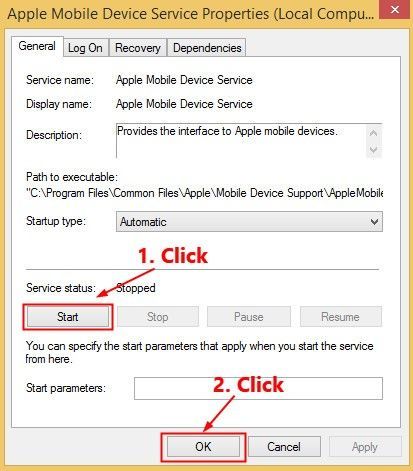
7) Επανεκκινήστε τον υπολογιστή. Ανοίξτε το iTunes και, στη συνέχεια, συνδέστε το iPhone στον υπολογιστή σας.
Δείτε εάν αυτό το ζήτημα παραμένει. Εάν όχι, διορθώσατε αυτό το πρόβλημα.
Επιδιόρθωση 6: Ενημέρωση προγράμματος οδήγησης USB για φορητές συσκευές Apple
Εάν χρησιμοποιείτε Windows 7 ή Windows 8 / 8.1, οι παραπάνω επιδιορθώσεις ενδέχεται να επιλύσουν αυτό το ζήτημα, αλλά αν δεν το κάνουν ή δεν είστε σίγουροι ότι παίζετε με προγράμματα οδήγησης με μη αυτόματο τρόπο ή εάν ο υπολογιστής σας εκτελεί Windows 10, εσείς μπορεί να ενημερώσει αυτόματα το πρόγραμμα οδήγησης USB της φορητής συσκευής USB με Εύκολο πρόγραμμα οδήγησης .
Εύκολο πρόγραμμα οδήγησης θα αναγνωρίσει αυτόματα το σύστημά σας και θα βρει τα σωστά προγράμματα οδήγησης για αυτό. Δεν χρειάζεται να γνωρίζετε ακριβώς ποιο σύστημα λειτουργεί ο υπολογιστής σας, δεν χρειάζεται να διακινδυνεύσετε τη λήψη και την εγκατάσταση λανθασμένου προγράμματος οδήγησης και δεν χρειάζεται να ανησυχείτε για να κάνετε λάθος κατά την εγκατάσταση. Το Driver Easy τα χειρίζεται όλα.
1) Κατεβάστε και εγκαταστήστε το Driver Easy.
2) Εκτελέστε το πρόγραμμα οδήγησης Easy και κάντε κλικ Σάρωση τώρα . Στη συνέχεια, το Driver Easy θα σαρώσει τον υπολογιστή σας και θα εντοπίσει τυχόν προβλήματα με τα προγράμματα οδήγησης.
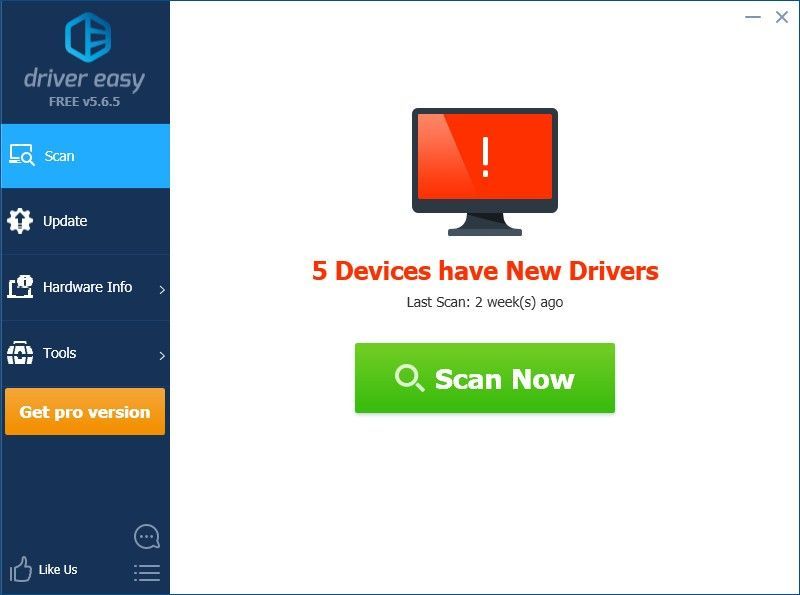
3) Κάντε κλικ Εκσυγχρονίζω δίπλα στο το επισημασμένο πρόγραμμα οδήγησης USB για φορητές συσκευές Apple για αυτόματη λήψη της σωστής έκδοσης του προγράμματος οδήγησης και, στη συνέχεια, μπορείτε να την εγκαταστήσετε χειροκίνητα. Ή κάντε κλικ Ενημέρωση όλων για αυτόματη λήψη και εγκατάσταση της σωστής έκδοσης του όλα τα προγράμματα οδήγησης που λείπουν ή δεν είναι ενημερωμένα στο σύστημά σας (Αυτό απαιτεί το Pro έκδοση - θα σας ζητηθεί να κάνετε αναβάθμιση όταν κάνετε κλικ Ενημέρωση όλων. Παίρνετε πλήρης υποστήριξη και ένα Επιστροφή χρημάτων 30 ημερών εγγύηση).
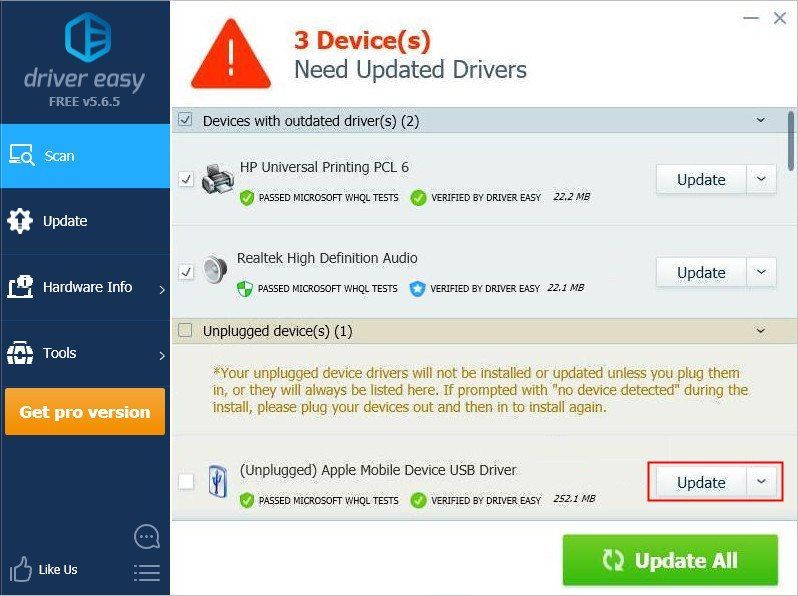
Ας ελπίσουμε ότι μία από τις παραπάνω διορθώσεις σάς βοήθησε να επιλύσετε αυτό το ζήτημα. Εάν έχετε οποιεσδήποτε ερωτήσεις ή προτάσεις, μπορείτε να μας αφήσετε ένα σχόλιο παρακάτω.





![[ΛΥΘΗΚΕ] Πώς να διορθώσετε το πρόβλημα χρήσης της CPU 100%.](https://letmeknow.ch/img/knowledge/70/how-fix-cpu-usage-100-issue.jpg)
